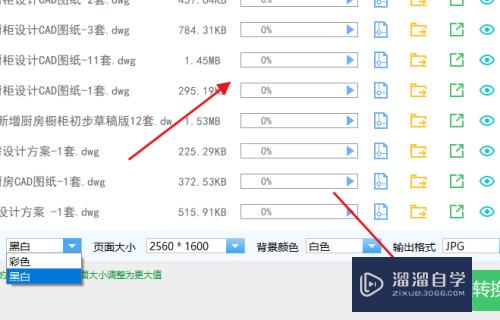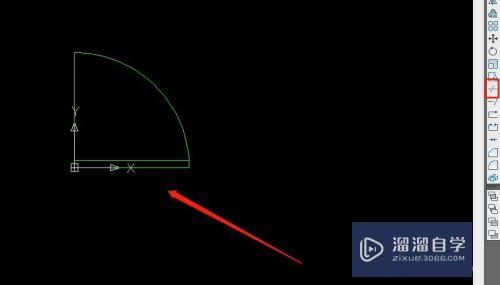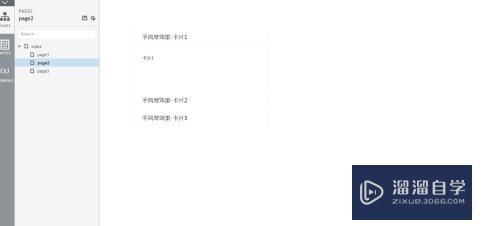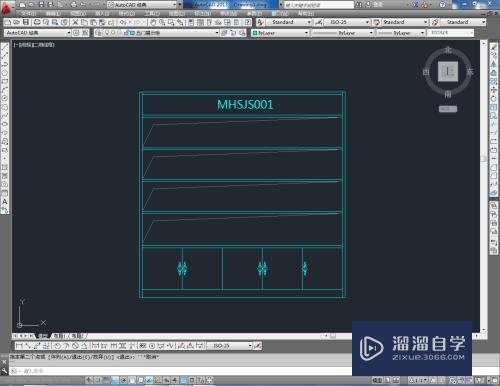C4D怎么创建学习桌子(c4d怎么做桌子)优质
C4D的一款处理三维特效的软件。借助强大的工具能渲染出逼真的模型。大多数我们创建的模型来源于生活。在日常学习时我们常会用到学习桌子。那么C4D怎么创建学习桌子?下面来教大家吧!
工具/软件
硬件型号:戴尔DELL灵越14Pro
系统版本:Windows7
所需软件:C4D R19
方法/步骤
第1步
首先创建一个立方体。将他的位置调整好。
设置其大小参数。

第2步
然后使用循环切割工具。勾选镜像切割。
在立方体上切割出来两个大小相同的面。

第3步
选中上面切出来的大小相同的面。然后按住CTRL键向下挤压(看不懂的可以直接使用挤压工具)。

第4步
然后创建一个立方体做抽屉。由于在我的场景中桌子并不是重点。所以我就直接使用了立方体。

第5步
复制两个。是立方体之间保持一定的间距。这样可以增强投影的真实感。
如果感觉这样太简单。可以对立方体进行倒角处理。

第6步
然后复制一下桌面做一个放键盘的方块就完成了。

以上关于“C4D怎么创建学习桌子(c4d怎么做桌子)”的内容小渲今天就介绍到这里。希望这篇文章能够帮助到小伙伴们解决问题。如果觉得教程不详细的话。可以在本站搜索相关的教程学习哦!
更多精选教程文章推荐
以上是由资深渲染大师 小渲 整理编辑的,如果觉得对你有帮助,可以收藏或分享给身边的人
本文标题:C4D怎么创建学习桌子(c4d怎么做桌子)
本文地址:http://www.hszkedu.com/61539.html ,转载请注明来源:云渲染教程网
友情提示:本站内容均为网友发布,并不代表本站立场,如果本站的信息无意侵犯了您的版权,请联系我们及时处理,分享目的仅供大家学习与参考,不代表云渲染农场的立场!
本文地址:http://www.hszkedu.com/61539.html ,转载请注明来源:云渲染教程网
友情提示:本站内容均为网友发布,并不代表本站立场,如果本站的信息无意侵犯了您的版权,请联系我们及时处理,分享目的仅供大家学习与参考,不代表云渲染农场的立场!